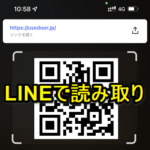< この記事をシェア >
LINEアプリ単体でスマホの画面上のQRコードを読み取る方法です。
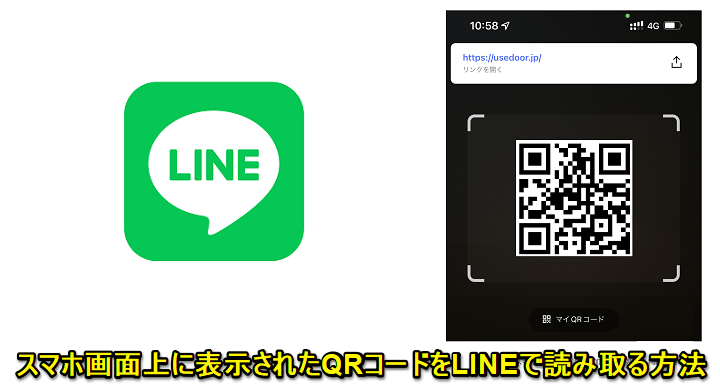
LINEには友だちのアカウントのQRコードを読み取って友だち追加したり、目の前のQRコードをスキャンしてウェブサイトにアクセスしたりするQRコード読み取り機能が搭載されています。
このLINEのQRコード読み取りは、目の前にコードがある場合はカメラを向けるだけで簡単に利用できます。
が、時々、iPhoneやAndroidの画面上に表示されているQRコードを読み取りたい、ということもあると思います。
自分がLINEを使っているスマホの画面上にQRコードが表示されている場合は、スマホを2台持ちでもしていない限りカメラでスキャンするのは難しいです。
が、ちょっとした小ワザを使うことでスマホが1台でもLINEで画面上のQRコードをスキャンすることができます。
この記事では、LINEアプリ単体でスマホの画面上のQRコードを読み取る方法を紹介します。
【iPhone・Android】スマホの画面上に表示されているQRコードをLINEアプリ単体で読み取る方法
画面上のQRコードをスクリーンショット撮影⇒LINEのQRコード読み取り時にスクショ写真を選択することで読み取りできる
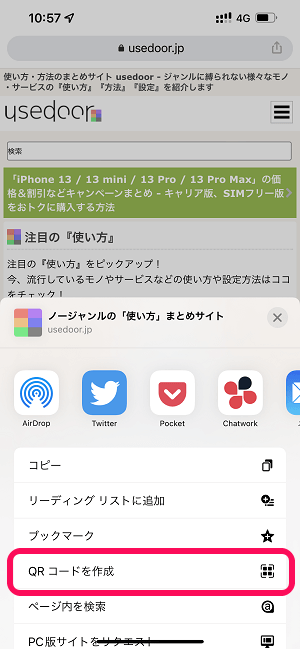

今回紹介するスマホの画面上のQRコードをLINEで読み取る手順は、スマホ上に表示されているQRコードの画面をスクリーンショット撮影⇒保存した画像のQRコードを読み取るという流れとなります。
例として、Chromeで現在表示しているウェブページのQRコードを表示⇒スクショ撮影⇒保存したスクショ画像のQRコードをLINEで読み取るという手順で紹介します。
iPhone・AndroidのChromeで現在アクセスしているページのQRコードを表示する手順は↓の記事に詳しく書いているのであわせてチェックしてみてください。
LINEのQRコードリーダーを起動⇒写真一覧からQRコードをスクリーンショット撮影した写真を選択して読み取り
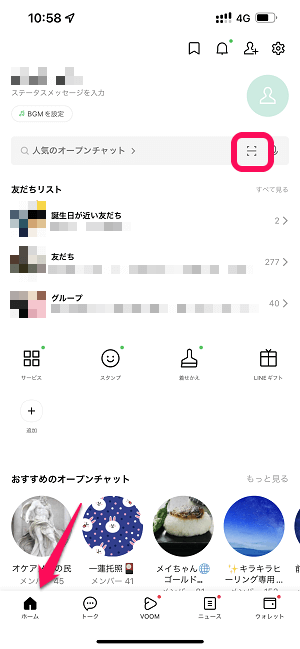
LINEを起動します。
ホームタブを開いて、検索ボックス横のQRコードスキャンアイコンをタップします。

QRコードリーダーが起動します。
スキャナー右下の写真のサムネイルをタップします。
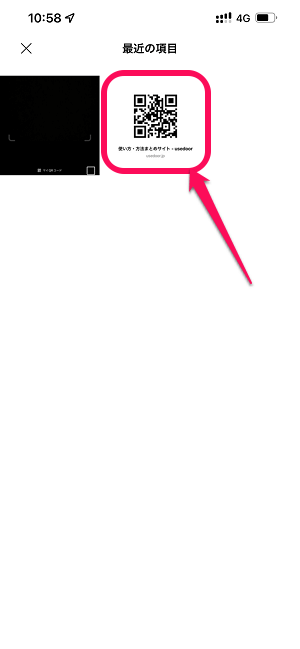
スマホ内に保存されている写真一覧が表示されます。
QRコードが写っている写真を選択します。
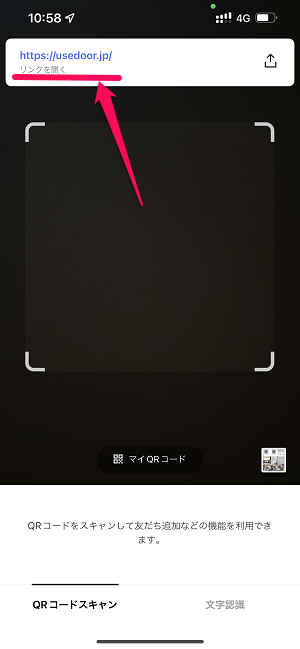
写真に写っているQRコードが即読み取りされます。
今回はusedoorトップページのQRコードを読み込んでみました。
QRコードがウェブサイトの場合は「リンクを開く」を表示されます。
これをタップします。
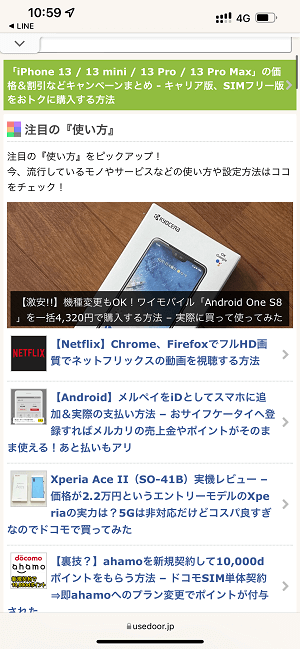
iPhoneの場合は、Safariが起動してQRコードから読み取られたウェブサイトにアクセスすることができます。
このようにLINEアプリを利用することでスマホの画面上に表示されているQRコードを簡単に読み取ることができます。
スマホの画面上にQRコードが表示されている場合は、カメラを向けて読み取ることができないので、↑のスクリーンショットを使った手順を覚えておくとより便利になると思うので是非!
< この記事をシェア >
\\どうかフォローをお願いします…//
この【LINE】スマホの画面上のQRコードをLINEアプリ単体で読み込む方法 – 保存している写真のQRコードはLINEで簡単に読み込むことができるの最終更新日は2021年12月22日です。
記事の内容に変化やご指摘がありましたら問い合わせフォームまたはusedoorのTwitterまたはusedoorのFacebookページよりご連絡ください。